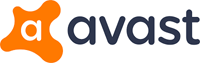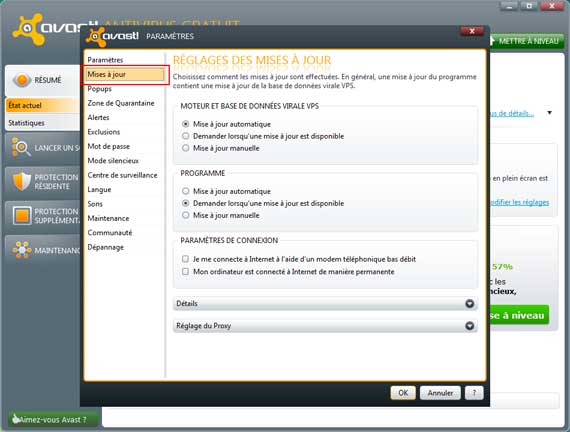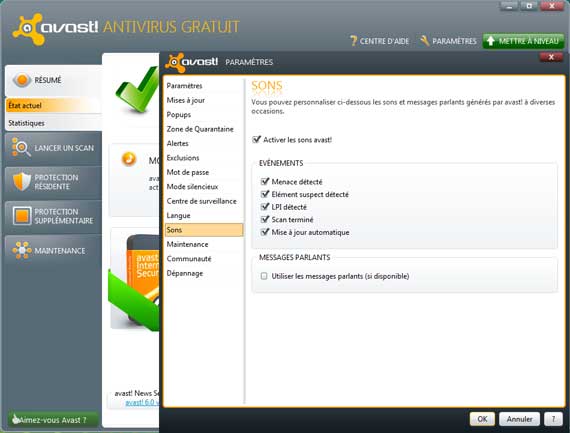Avast, antivirus gratuit : Mise à jour
- Mise à jour
- Configurer la mise à jour
- Mise à jour manuelle
- Mise à jour automatique
- Mise à jour du programme
- Désactiver le son de la mise à jour
Page suivante :
 Février
2013 : Nouvelle version Avast 8 :
Février
2013 : Nouvelle version Avast 8 :
28/02/2013 : Sortie de la nouvelle version d'Avast : Avast 8 :
Clubic.com - Antivirus gratuit : Avast 8 est disponible
Cnet.France.com - Avast! 8 antivirus
Mise à jour Avast 8 :
La dernière mise à jour Avast 8 est proposée aux utilisateurs d'Avast.
Une fenêtre s'affiche lorsqu'on clique sur "Mettre à jour" :
- choisir la mise à jour normale si on veut conserver la version gratuite d'Avast
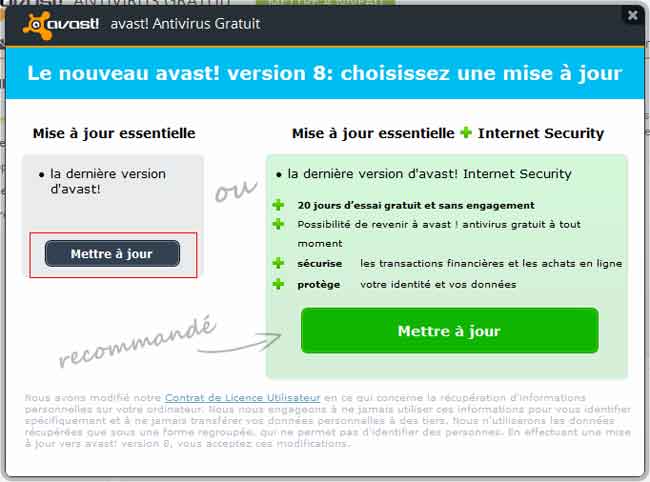
 Mise
à jour d'Avast :
Mise
à jour d'Avast :
Pour qu'un antivirus soit efficace, il faut qu'il reconnaisse les virus les plus récents.
Il faut donc :
- mettre à jour Avast dès son installation. (normalement, cela se fait automatiquement)
- mettre à jour Avast régulièrement (manuellement ou automatiquement).
Deux mises à jour : Base virale et programme
Il y a deux mises à jour distinctes :
- la mise à jour de la base virale (pour actualiser la liste des virus reconnus par Avast). La
plus fréquente.
- la mise à jour du programme (pour corriger les failles du programme*).
(*) Certains virus peuvent désactiver l'antivirus. Il faut que ce dernier soit capable de déjouer ces tentatives.
Les deux mises à jour dans Avast :
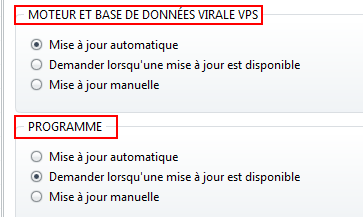
Mise à jour manuelle ou automatique :
Par défaut, la mise à jour se fait automatiquement.
Il faut, évidemment, que l'ordinateur soit connecté sur Internet au moment de la mise à jour
automatique.
A défaut, il faudra effectuer la mise à jour manuellement.
Le type de mise à jour est configurable dans les réglages du programme
Généralement :
La mise à jour de la base virale est faite automatiquement.
La mise à jour du programme (moins important), est faite manuellement
Avantage et inconvénient de la mise à jour automatique :
- avantage : la mise à jour automatique permet d'être sûr d'avoir un antivirus à jour.
- inconvénient : le déclenchement de la mise à
jour lors de l'utilisation d'un programme (exemple : jeu) pourra gêner l'utilisateur.
 Configurer
la mise à jour :
Configurer
la mise à jour :
On peut vouloir effectuer les mises à jour manuellement (exemple, lorsque l'ordinateur n'est pas connecté sur Internet)
On peut vouloir, au contraire, tout effectuer automatiquement.
Cela se configure dans les paramètres d'Avast
- cliquer avec le bouton droit sur l'icône d'Avast,
- sélectionner "Ouvrir l'interface utilisateur d'avast"
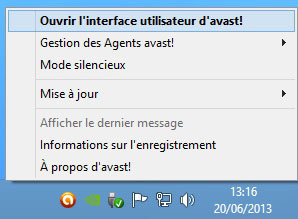
Dans l'interface d'Avast :
- cliquer sur Paramètres (à droite)
Dans Paramètres :
- cliquer sur Mise à jour
Ci-dessus, on voit les réglages par défaut :
- mise à jour automatique de la base de données,
- mise à jour sur demande du programme
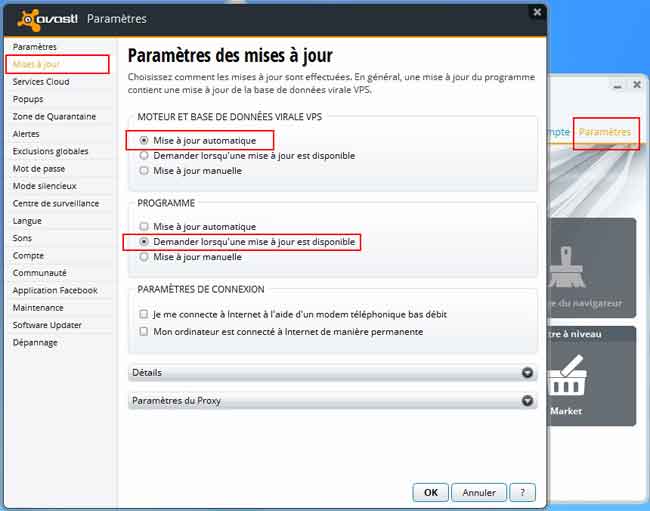
Avec Avast 6.0 :
- cliquer avec le bouton droit sur l'icône de l'antivirus près de l'horloge,
- sélectionner "Ouvrir l'interface d'utilisateur d'avast!
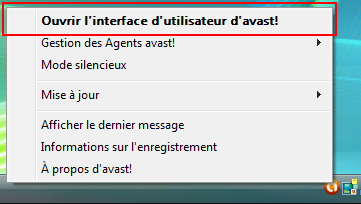
Dans la fenêtre avast!...
En haut, à droite :
- cliquer sur "Paramètres"
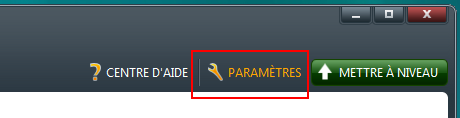
Dans la fenêtre suivante :
En haut, à gauche :
- cliquer sur Mises à jour
Par défaut
- la mise à jour du moteur et de la base de données virale VPS est automatique
- la mise à jour du programme est proposée.
On peut modifer ces paramètres, si on n'est pas toujours connecté sur Internet ou pour éviter un lancement inopiné de la mise à jour.
Avec Avast 4.8 :
- cliquer avec le bouton droit sur l'icône de l'antivirus près de l'horloge,
- sélectionner Réglages du programme...
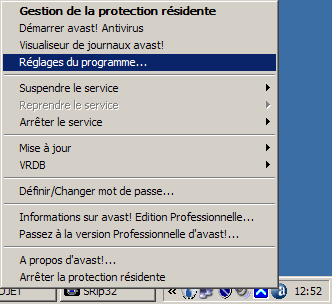
Dans la fenêtre Réglages avast!...
- sélectionner Mise à jour (Général)
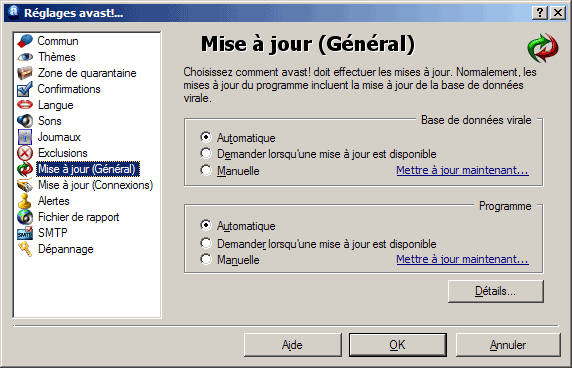
- sélectionner, au choix, Automatique, Demander... ou Manuelle, pour la Base de données
et le Programme,
- cliquer sur "Détails" pour configurer plus finement la mise à jour.
 Mise
à jour manuelle :
Mise
à jour manuelle :
A la première utilisation d'Avast, ou si l'on a configuré la mise à jour manuelle, il faut effectuer la mise à jour de la façon suivante :
Avec Avast 6.0 :
- cliquer avec le bouton droit sur l'icône de l'antivirus près de l'horloge,
- sélectionner Mise à jour, Moteur et base de données virale VPS
Après la mise à jour de la base virale :
- sélectionner Mise à jour, Programme
(cette mise à jour peut être effectuée moins fréquemment)
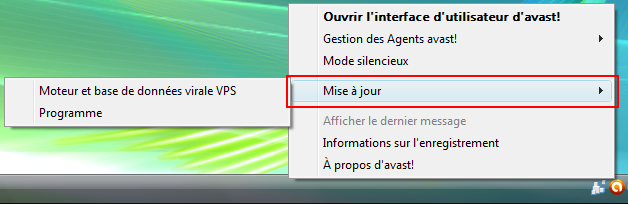
Avec Avast 4.8 / 5.0 :
- cliquer avec le bouton droit sur l'icône de l'antivirus près de l'horloge,
- sélectionner Mise à jour, Mise à jour de la base virale,
Après la mise à jour de la base virale :
- sélectionner Mise à jour, Mise à jour du programme
(cette mise à jour peut être effectuée moins fréquemment)

La mise à jour manuelle impose que l'on pense à mettre à jour l'antivirus régulièrement :
- tous les jours pour la base de données,
- périodiquement pour le programme.
Lorsque l'antivirus Avast est périmé, le Centre de sécurité Windows affiche une alerte dans la Barre des tâches :
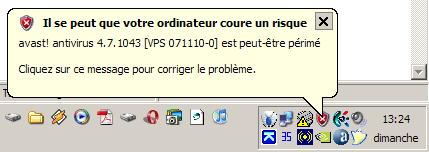
 Mise
à jour automatique :
Mise
à jour automatique :
La mise à jour automatique est la solution la plus pratique :
- la mise à jour de la base de données se fait automatiquement,
- si une mise à jour du programme est disponible, elle est proposée.
Mise à jour de la base de données :
Avec Avast 6.0 :

PS : On peut désactiver le son de la voix de la mise à jour (voir ci-dessous)
Avec Avast 4.8 :
Après chaque mise à jour réussie, un message de couleur bleue s'affiche en bas de l'écran.

Si la mise à jour n'a pu se faire (ordinateur non connecté sur Internet) un message de couleur rouge s'affiche.
 Mise à jour du programme :
Mise à jour du programme :
S'il y a une mise à jour du programme, elle n'est pas faite automatiquement.
un message de couleur verte s'affiche en bas de l'écran.
- cliquer sur le message pour lancer la mise à jour du programme.
Mise à jour manuelle dans Avast 6 :
- cliquer sur l'icône Avast, dans la zone de notification près de l'horloge
Dans la fenêtre Avast, partie Résumé :
Si la version du programme est affichée en rouge :
- cliquer sur "Mise à jour"
- etc.
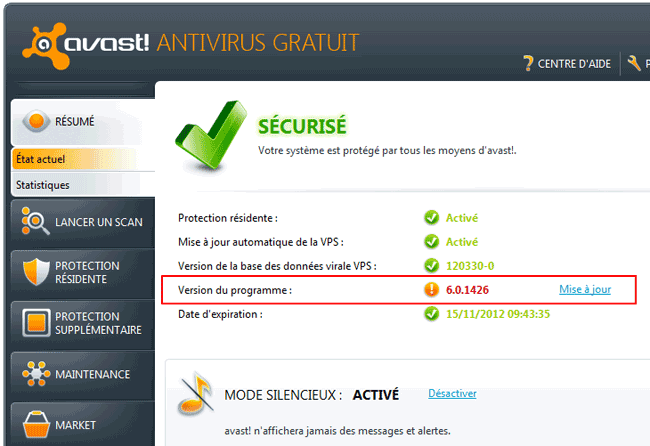
La mise à jour s'effectue :
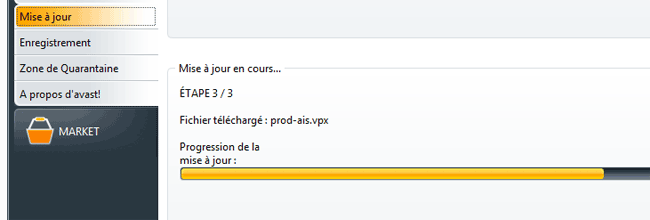
Après la mise à jour :
- cliquer sur OK et redémarrer l'ordinateur
 Désactiver
le son (voix) de la mise à jour :
Désactiver
le son (voix) de la mise à jour :
Si la présence d'alerte sonore est utile pour avertir d'un danger ou d'une infection, pour une
simple mise à jour, elle n'est pas nécessaire.
Elle peut être dérangeante, particulièrement la nuit.
Avec Avast 6.0 :
- cliquer avec le bouton droit sur l'icône de l'antivirus près de l'horloge,
- sélectionner "Ouvrir l'interface d'utilisateur d'avast!
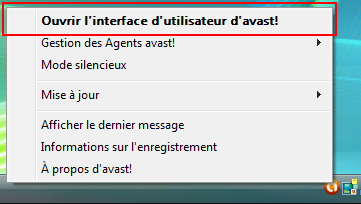
Dans la fenêtre avast!...
En haut, à droite :
- cliquer sur "Paramètres"
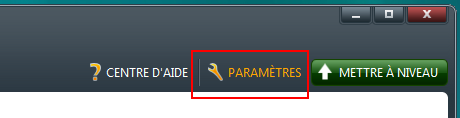
Dans la fenêtre suivante :
En haut, à gauche :
- cliquer sur Sons
Dans la partie Sons :
- désactiver "Utiliser les messages parlants"
- cliquer sur "OK"
- Protection et sécurité - Utilisation d'un antivirus
- Choix d'un antivirus - Antivirus payant
- Antivirus gratuit
- Antivirus en ligne
- Méthodes de désinfection
- Microsoft Security Essentials
- Avast antivirus gratuit
- Avast : Mise à jour
- Avast : Utilisation
- Virus
- Infos sur les virus
- Firewall
- Mot de passe - Limiter l'utilisation de l'ordinateur
- Logiciels de gestion de mots de passe
- Protéger ses données : Chiffrement, cryptage